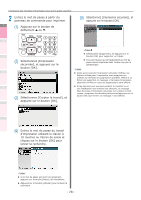Oki C941dn C911dn/C931dn/C941dn Advanced User Manual - French - Page 73
Utiliser des polices du PC
 |
View all Oki C941dn manuals
Add to My Manuals
Save this manual to your list of manuals |
Page 73 highlights
Fonctions d'impression pratiques Utilisation des utilitaires Network Setup (Config réseau) Utiliser des polices du PC Vous pouvez afficher les polices TrueType à l'écran telles quelles. Remarque zz Le temps d'impression peut être plus long. zz N'est pas compatible avec les pilotes d'imprimante Mac OS X et XPS Windows. „„Utilisation des pilotes d'imprimante PS Windows 1 Ouvrez le fichier à imprimer. 2 Sélectionnez [Imprimer] dans le menu [Fichier]. 3 Cliquez sur [Configuration avancée] (ou [Propriétés]). 4 Cliquez sur [Configuration avancée] dans l'onglet [Mise en page]. 5 Sélectionnez [télécharger comme police logicielle] dans [Polices TrueType]. Impression propre „„Utilisation des pilotes d'imprimante PCL Windows 1 Ouvrez le fichier à imprimer. 1 2 Sélectionnez [Imprimer] dans le menu [Fichier]. 2 3 Cliquez sur [Configuration avancée] (ou [Propriétés]). Colorimétrie 4 Cliquez sur [Police] dans l'onglet [Configuration avancée]. 3 5 Décochez la case [Remplacer avec police d'imprimante] sur l'écran [Police]. zz Télécharger en tant que police vectorielle 4 Crée des images de police à l'aide de l'imprimante. zz Télécharger en tant que police matricielle Crée des images de police à l'aide des 5 pilotes d'imprimante. Annexe Index 6 L'impression sera exécutée. 6 L'impression sera exécutée. Vérification et modification des paramètres d'imprimante à l'aide du panneau de commande. - 73 -